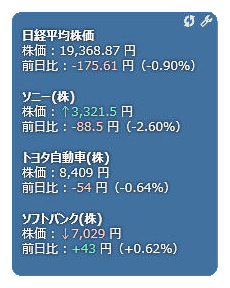「カブトーク」とは?
目と耳でいつでもチェック!株価の変動を見逃さない!
一定間隔で自動に株価を取得しデスクトップに見やすく表示!
さらに音声で株価を読み上げ、株価に変動があった時には効果音でお知らせ♪
パソコンでホームページを見ながらや仕事しながら、パソコンから離れて他の事をしながらなど、株価の「ながらチェック」を全力でサポートします。
- 設定した間隔で自動的に最新の株価を取得(Yahoo!ファイナンスから取得 最短間隔1分)
- 読み上げの音声はWindows 8の音声合成エンジン「Microsoft Haruka Desktop(SAPI5)」とオープンソースの音声合成エンジン「OpenJTalk」(http://open-jtalk.sourceforge.net/)に対応!
- 銘柄ごとに音声を指定可能。声を変えることでどの銘柄かわかりやすくなります
- 株価に変動があった時に色で株価をわかり易く表示
- 株価に変動があった時に効果音でわかりやすく通知
- 銘柄名をワンクリックですぐにYahoo!ファイナンスの該当銘柄のWebページを表示
- 読み飛ばし辞書機能で、記号など読み上げる必要がない文字を予め登録しておくことが可能
- 読み仮名辞書機能で音声合成エンジンが対応できない言葉を登録しておき、読み上げ時に指定の言葉に変換することが可能
ご利用方法
【 インストール/アンインストール方法 】
ダウンロードしていただいたインストーラーを実行し、画面の指示に従ってインストールを完了してください。
アンインストールはコントロールパネルの「プログラムのアンインストール」からカブトークを選択してアンインストールを行ってください。
【 起動方法 】
カブトークをインストールして頂くと、デスクトップとスタートメニューにカブトークのショートカットが作成されます。
ショートカットをクリックして実行するとカブトークが起動します。
また、インストール後には自動的にWindowsの起動時にカブトークが起動するようにスタートアップに登録されます。
*Windowsの起動時にカブトークが起動しないようにするには設定画面で「⑬コンピューター起動時に起動」のチェックを外してください。
【 基本的なご利用方法 】
まずは設定画面を開き、銘柄設定でチェックしたい銘柄を登録してください。
追加の際に銘柄コードを入力する必要がございますので、もしコードがご不明なようでしたらYahoo!ファイナンスなどでお調べください。
次に各種設定タブの設定内容をご確認頂き、お好みの設定を行って頂き、OKボタンを押して設定画面を閉じてください。
(変更しなくても標準の状態で問題なくご利用頂けます)
上記の操作だけで自動的に株価が取得が開始され、音声読み上げか開始されます!
カブトークを終了するには、カブトークの画面か、もしくはタスクトレイのカブトークのアイコンを右クリックし表示されるメニューで「終了」を押してください。
【 基本画面 】

- 1設定ボタン - 設定画面を開きます
- 2リロードボタン - ニュース情報を再取得します
- 3銘柄名表示 - クリックすると該当銘柄のYahoo!ファイナンスページがWebブラウザで開きます
- 4株価表示 - 現在の株価を表示します。前回取得時より株価が上がっている場合には緑色に、下がっている場合には赤色で株価が表示されます。
- 5前日比表示 - 前日比を表示します。株価同様上がっている場合には緑色に、下がっている場合には赤色になります。設定で非表示にできます
【 設定画面 - 銘柄 】

- ①銘柄設定タブ - カブトークの様々な設定が行えます
- ②各種設定タブ - カブトークの様々な設定が行えます
- ③ヘルプタブ - 公式サイトのご利用方法をご覧いただけます
- ④バージョン情報 - カブトークの現在のバージョンが確認出来ます。また、最新バージョンの確認もできます
- ⑤有効 - チェックが外れている場合には該当銘柄は表示されず読み上げもされません
- ⑥銘柄名 - 登録されている銘柄名が表示されます(変更などはできません)
- ⑦読上 - チェックがされている場合にのみ音声読み上げをします。チェックが外れている場合には株価は表示されますが、音声読み上げは行われません
- ⑧声 - 株価情報を読み上げる声を銘柄ごとに選択できます
(* Microsoft Haruka Desktopがインストールされていない環境ではMicrosoft Haruka Desktopは表示されません) - ⑨削除 - 削除ボタンを押して登録した銘柄の削除が行えます
- ⑩追加 - 新たに銘柄を追加するときに押してください。⑪の銘柄追加画面が開きます
- ⑪銘柄追加 - 新たに銘柄の追加を行うことが出来ます
- ⑫銘柄コード - 追加したい銘柄のコードを入力してください。銘柄コードはYahoo!ファイナンスなどで簡単に知ることが出来ます
- ⑬情報取得 - 入力された銘柄コードを元に銘柄情報を取得します
- ⑭取得された銘柄の名称が表示されます
- ⑮⑭の表記の銘柄で間違いないようでしたら追加ボタンを押して銘柄追加を完了してください
- ⑯銘柄の追加をやめる場合にはキャンセルボタンを押すか、銘柄追加ウィンドウを閉じてください
【 設定画面 - 各種設定 】

- ①株価再取得間隔 - 指定された間隔(分)で新しい株価情報を再取得します
- ②情報取得スケジュール - 指定された時間内でのみ株価の再取得を行います
- ③文字サイズ - カブトークに表示される文字の大きさを指定できます
- ④文字色 - カブトークに表示される文字の色を指定できます。背景色と組み合わせて見やすい色を設定してください
- ⑤文字の影 - 文字の影が不要な場合にはチェックを外してください
- ⑥背景色 - カブトークの背景色を変更できます
- ⑦背景透過度 - 背景色の透明度を指定できます。透過するとカブトークの後ろにある画面が透けて見えるようになり便利ですが、文字が見辛くなる場合があります
- ⑧前日比を表示 - チェックを外すと前日比を非表示にできます。その場合には前日比の読み上げも行われません
- ⑨音量 - 音声読み上げの音量を指定できます
- ⑩音声速度 - 株価を読み上げる速度を指定できます。速度によって聞きやすさが大きく変わりますので、色々試してご自分が聞きやすい速度に調整してください
- ⑪繰り返し回数 - 指定された回数繰り返し株価を読み上げます。最後まで読み終わった後に最初から読み直すのではなく、1銘柄毎に繰り返し読み上げます。
- ⑫前回と株価が同じ場合には読み上げない - チェックが入っていると前回と株価が同じ場合には読み上げを行いませんので、変動のあった銘柄だけを読み上げさせることが出来ます
- ⑬株価に変動があった場合に効果音を鳴らす - チェックが入っていると銘柄の読み上げ前に効果音がなります。株価が上がった時と下がった時は違う効果音がなります
- ⑭読み仮名、読み飛ばし辞書設定 - 読み上げる必要のない記号などや音声合成エンジンが対応できない言葉を登録して置くことで、音声読み上げの精度を改善できます
- ⑮コンピュータ起動時に起動 - チェックが入っているとコンピュータの起動時に自動的にカブトークも起動するようになります
- ⑯最前面に表示 - チェックが入ってるとカブトークが他のウィンドウより上に表示され、常にニュースが見やすい状態になります
- ⑰設定変更後はOKボタンを押して設定を決定してください
- ⑱設定の変更をやめる場合にはキャンセルボタンを押すか、銘柄追加ウィンドウを閉じてください
FAQ
- Q.64bitのWindowsに対応していますか?
- A.当ソフトは32bitアプリケーションです。
しかしながらWindows 7/8の64bit版では32bitアプリケーションが動作します(WOW64)ので当アプリがご利用頂けます。 - Q.ユーザーサポートはありますか?
- A.フリーソフトではユーザーサポートはおこなっておりません。
しかしながら不具合やご要望のご連絡は常時受け付けておりますので、メールフォームからご連絡頂けますと幸いです。
(*基本的に返信は致しませんので予めご了承ください) - Q.アップデート方法を教えてください
- A.公式サイトから最新版のプログラムをダウンロードしていただき、インストールを実行してください。
- Q.自分でニュース配信サービスを追加することはできますか?
- A.残念ながら今はニュース配信サービスを追加できる機能はございません。
*ただし裏ワザあり!kabutalk.exeと同じフォルダにある「NewsProvider.xml」にXML形式でサービス名とRSSのURLのリストが記載されていますので、そちらに同じように追記することでプログラムに反映されます。シンプルなXMLなので詳しくない方でもそれほど難しくなく追加できます。もし失敗しても再インストールすれば元通り!